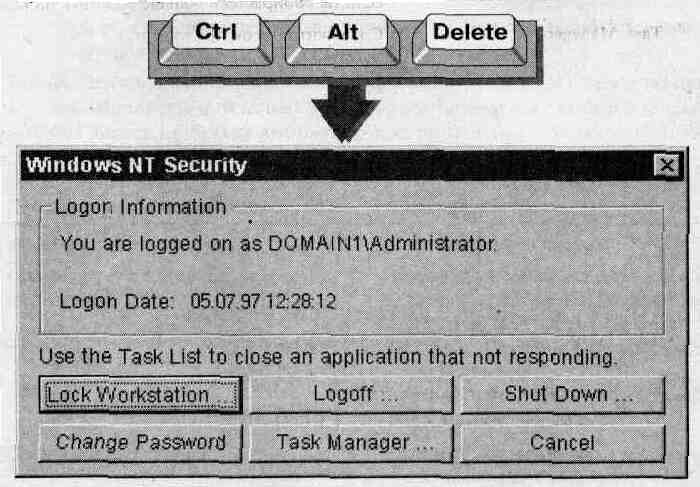
Занятие 5. Диалоговое окно Windows NT Security
(Продолжительность занятия 20 минут)
Зарегистрировавшись в системе. Вы можете воспользоваться комбинацией клавиш CTRL+ALT+DELETE для доступа к диалоговому окну Windows NT Security (Безопасность Windows NT). Диалоговое окно Windows NT Security позволяет решать многие важные задачи.
Диалоговое окно Windows NT Security (Безопасность Windows NT) облегчает доступ к важным функциям зашиты системы. Обязательно обучите пользователей применению средств защиты, предлагаемых в этом окне.
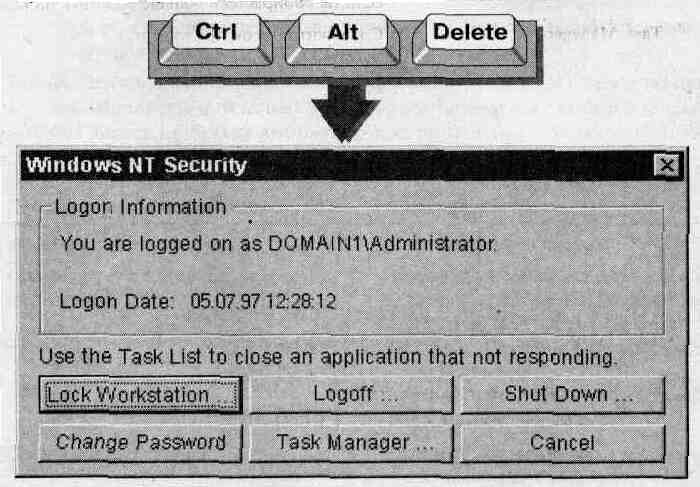
В таблице описаны средства, доступ к которым обеспечивает диалоговое окно Windows NT Security.
|
Средство |
Его функции |
|
Lock Workstation (Блокировка) |
Позволяет блокировать компьютер без выхода из системы (например, если Вам надо отлучиться с рабочего места). Все программы при этом продолжают работать. Чтобы разблокировать станцию, введите свой пароль. Если пользователь забыл пароль, рабочую станцию может разблокировать администратор. После этого администратор волен назначить пользователю новый пароль |
|
Change Password (Смена пароля) |
Позволяет пользователю изменить пароль своей учетной записи. Перед заданием нового пароля пользователь должен ввести прежний (эта схема предохраняет от несанкционированного изменения чужого пароля). Для пользователей это единственный способ обновить свой пароль. Регулярная смена паролей и ограничения на пароли — неотъемлемая часть стратегии учетных записей, проводимой администратором |
|
Logoff (Выход из системы) |
Осуществляет выход пользователя из системы.Операционная система Windows NT продолжает работать. Это, в частности, означает, что пользователи сети могут попрежнему подключаться к данному компьютеру и использовать его ресурсы. Всегда выходите из системы, если не собираетесь больше работать на компьютере |
|
Task Manager (Диспетчер задач) |
Содержит список приложений и процессов, работающих в данный момент. Task Manager предоставляет сведения об общей загруженности процессора и памяти, а также дает краткое представление о том, как каждая программа, программный компонент или системный процесс использует ресурсы процессора и памяти. Task Manager также можно использовать для переключения между программами и для прекращения выполнения программы, не реагирующей на события |
|
Shut Down (Выключение системы) |
Закрывает все файлы, сохраняет все данные операционной системы и подготавливает компьютер к отключению питания |
|
Cancel (Отмена) |
Закрывает диалоговое окно Windows NT Security |
> Как заблокировать рабочую станцию
На экране появится диалоговое окно Windows NT Security (Безопасность Windows NT).
На экране появится окно Workstation Locked (Рабочая станции заблокирована), показывающее, что рабочая станция продолжает работать, но заблокирована и может быть разблокирована только администратором или авторизоанным пользователем.
На экране появится диалоговое окно Unlock Workstation (Снятие блокировки).
> Изменение пароля
На экране появится диалоговое окно Windows NT Security.
На экране появится диалоговое окно Change Password (Смена пароля).
Заметьте, что поля User name (Имя) и Domain (Домен) содержат данные текущей учетной записи пользователя и имя домена.
Пароль будет изменен.
> Как завершить выполнение программы с помощью Task Manager
В этом упражнении Вы сначала запустите программу WordPad, а затем закроете ее с помощью Task Manager. Пользуйтесь подобным способом всегда, когда программа не подает признаков жизни.
Будет запущена программа WordPad.
На экране появится диалоговое окно Windows NT Security (Безопасность Windows NT).
Появится список работающих программ.
Если программа перестала отвечать, на экране появится диалоговое окно с сообщением.
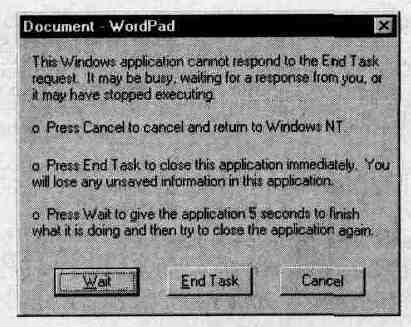
Если Вы не сохранили документ перед тем, как программа перестала отвечать, нажмите кнопку Wait (Подождать). Это даст программе пять секунд, чтобы отреагировать на предложение закрыть файлы и закончить работу. Если программа ответила, окно с сообщением исчезнет и Вы возвратитесь в программу. Если же программа по-прежнему не отвечает, нажмите кнопку End Task (Завершить задачу), чтобы ее закрыть.
> Выход из системы
На экране появится диалоговое окно Windows NT Security (Безопасность Windows NT).
На экране появится сообщение: при нажатии кнопки ОК сеанс работы в Windows NT будет завершен.
> Завершение работы компьютера
На экране появится диалоговое окно Windows NT Security (Безопасность Windows NT).
На экране появится диалоговое окно Shutdown Computer (Завершение работы с компьютером). По умолчанию в нем выбран переключатель Shutdown and Restart (Завершить работу Windows NT и перезагрузить компьютер).
Резюме
Для вызова на экран диалогового окна Windows NT Security (Безопасность Windows NT) пользуйтесь комбинацией клавиш CTRL+ALT+DELETE.
Пользователь может изменить свои пароль только при помощи диалогового окна Windows NT Security.
Приучите своих пользователей блокировать рабочие станции всегда, когда им нужно отлучиться с рабочего места, а если компьютер им больше не нужен, выйти из системы и подготовить компьютер к выключению питания.
Используйте утилиту Task Manager (Диспетчер задач) для закрытия ошибочных или зависших программ.
|
Дополнительную информацию о ... |
Вы найдете в... |
|
Task Manager (Диспетчере задач) |
его справочной системе |